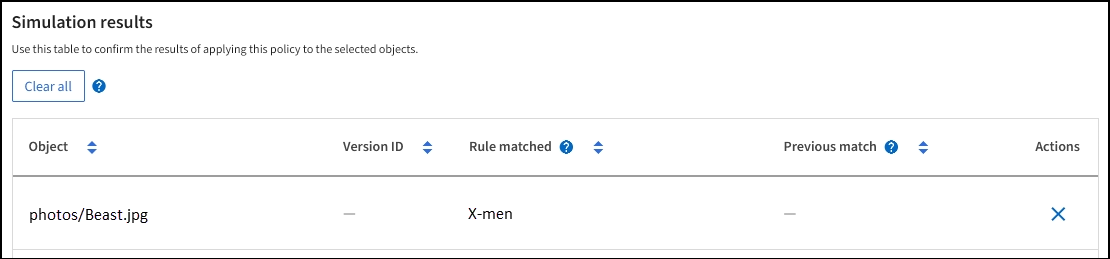Esempi di simulazioni dei criteri ILM
 Suggerisci modifiche
Suggerisci modifiche


Gli esempi di simulazioni dei criteri ILM forniscono linee guida per strutturare e modificare le simulazioni per l'ambiente in uso.
Esempio 1: Verifica delle regole durante la simulazione di un criterio ILM
In questo esempio viene descritto come verificare le regole durante la simulazione di un criterio.
In questo esempio, la policy ILM di esempio viene simulata rispetto agli oggetti acquisiti in due bucket. La policy include tre regole, come segue:
-
La prima regola, due copie, due anni per bucket-a, si applica solo agli oggetti nel bucket-a.
-
La seconda regola, EC objects > 1 MB, si applica a tutti i bucket, ma ai filtri sugli oggetti superiori a 1 MB.
-
La terza regola, due copie, due data center, è la regola predefinita. Non include filtri e non utilizza il tempo di riferimento non corrente.
Dopo aver simulato il criterio, verificare che ogni oggetto sia stato associato alla regola corretta.
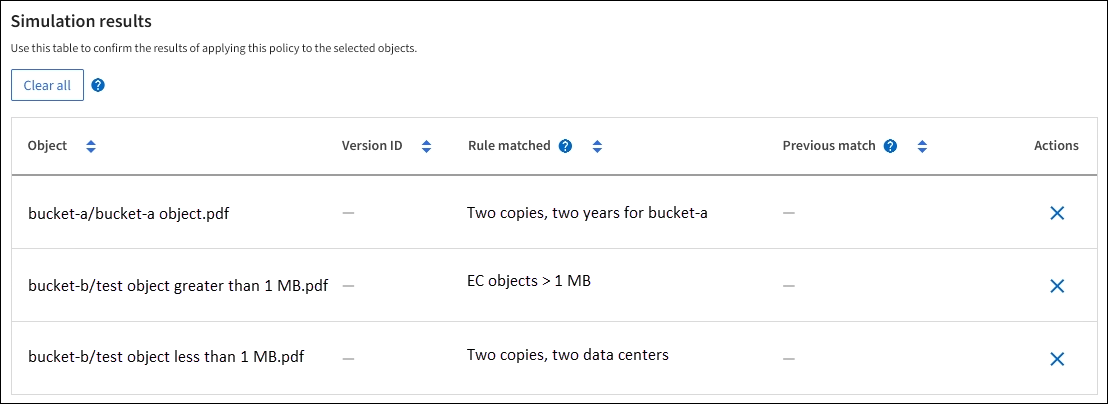
In questo esempio:
-
bucket-a/bucket-a object.pdfcorrisponde correttamente alla prima regola, che filtra gli oggetti inbucket-a. -
bucket-b/test object greater than 1 MB.pdfè inbucket-b, quindi non corrisponde alla prima regola. Al contrario, è stata associata correttamente dalla seconda regola, che filtra su oggetti superiori a 1 MB. -
bucket-b/test object less than 1 MB.pdfnon corrisponde ai filtri nelle prime due regole, quindi viene posizionata in base alla regola predefinita, che non include filtri.
Esempio 2: Riordinare le regole durante la simulazione di un criterio ILM
Questo esempio mostra come è possibile riordinare le regole per modificare i risultati durante la simulazione di un criterio.
In questo esempio, viene simulata la policy Demo. Questo criterio, che ha lo scopo di trovare oggetti con metadati utente series=x-men, include tre regole, come segue:
-
La prima regola, PNGS, filtra i nomi delle chiavi che terminano in
.png. -
La seconda regola, X-men, si applica solo agli oggetti per il tenant A e ai filtri per i
series=x-menmetadati utente. -
L'ultima regola, due copie due data center, è la regola predefinita, che corrisponde a tutti gli oggetti che non corrispondono alle prime due regole.
-
Dopo aver aggiunto le regole e salvato il criterio, selezionare simulate.
-
Nel campo Object, immettere il bucket S3/object-key per un oggetto test e selezionare simulate.
Vengono visualizzati i risultati di Simulation, che mostrano che l' `Havok.png`oggetto è stato associato alla regola PNGS.
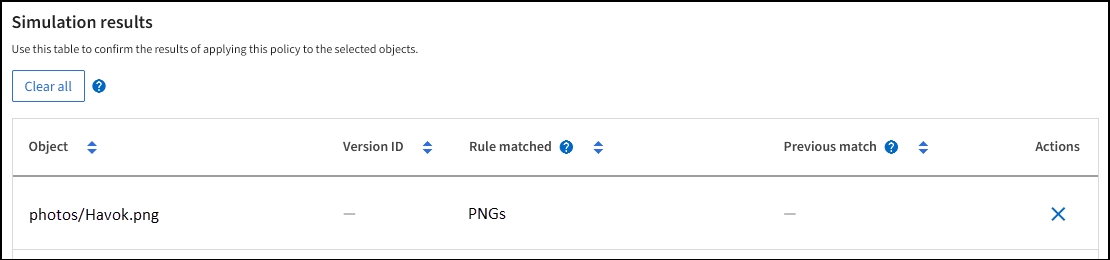
Tuttavia,
Havok.pngera destinato a testare la regola X-men. -
Per risolvere il problema, riordinare le regole.
-
Selezionare fine per chiudere la finestra Simula policy ILM.
-
Selezionare Edit (Modifica) per modificare la policy.
-
Trascinare la regola X-MEN all'inizio dell'elenco.
-
Selezionare Salva.
-
-
Selezionare simulate.
Gli oggetti precedentemente testati vengono rivalutati in base alla policy aggiornata e vengono visualizzati i risultati della nuova simulazione. Nell'esempio, la colonna regola corrispondente mostra che l' `Havok.png`oggetto ora corrisponde alla regola dei metadati X-MEN, come previsto. La colonna di confronto precedente mostra che la regola PNG corrisponde all'oggetto nella simulazione precedente.
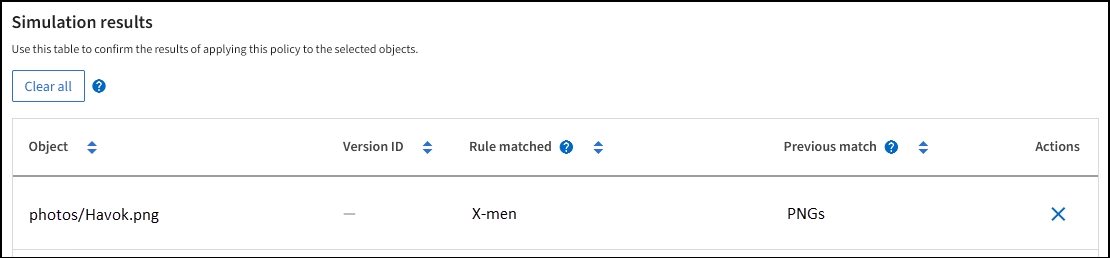
Esempio 3: Correggere una regola durante la simulazione di un criterio ILM
Questo esempio mostra come simulare una policy, correggere una regola nella policy e continuare la simulazione.
In questo esempio, viene simulata la policy Demo. Questo criterio consente di trovare oggetti che contengono series=x-men metadati dell'utente. Tuttavia, si sono verificati risultati imprevisti durante la simulazione di questo criterio rispetto all' `Beast.jpg`oggetto. Invece di corrispondere alla regola dei metadati X-MEN, l'oggetto corrisponde alla regola predefinita, due copie di due data center.
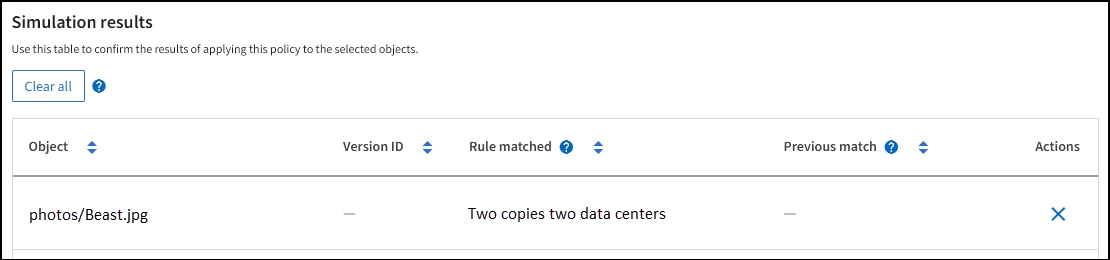
Quando un oggetto di test non corrisponde alla regola prevista nel criterio, è necessario esaminare ciascuna regola del criterio e correggere eventuali errori.
-
Selezionare fine per chiudere la finestra di dialogo Simula policy. Nella pagina dei dettagli del criterio, selezionare diagramma di conservazione. Quindi, selezionare Espandi tutto o Visualizza dettagli per ogni regola in base alle necessità.
-
Esaminare l'account tenant della regola, il tempo di riferimento e i criteri di filtraggio.
Ad esempio, supponiamo che i metadati per la regola X-men siano stati immessi come "x-men01" invece di "x-men".
-
Per risolvere l'errore, correggere la regola come segue:
-
Se la regola fa parte del criterio, è possibile clonarla o rimuoverla dal criterio e modificarla.
-
Se la regola fa parte del criterio attivo, è necessario clonarla. Non è possibile modificare o rimuovere una regola dal criterio attivo.
-
-
Eseguire nuovamente la simulazione.
In questo esempio, la regola X-MEN corretta corrisponde ora all'
Beast.jpg`oggetto in base ai `series=x-menmetadati dell'utente, come previsto.